Video's bewerken
Video's kunnen worden bewerkt met de volgende opties:
|
Keuze |
Beschrijving |
|
|---|---|---|
|
9 |
[ ] |
Trim ongewenste beelden. |
|
4 |
[ ] |
Sla een geselecteerd frame op als JPEG-foto. |
|
8 |
[ ] |
Sla de frames in een geselecteerde lengte aan beeldmateriaal op als een reeks afzonderlijke JPEG-afbeeldingen. |
-
Deze opties zijn alleen beschikbaar bij video's die zijn opgenomen met [ ] of [ ] geselecteerd voor [ ] in het video-opnamemenu.
Video's trimmen
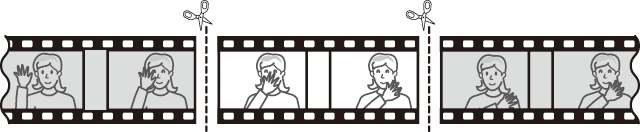
-
Geef een video fullframe weer.
-
Pauzeer de video op het nieuwe openingsframe.
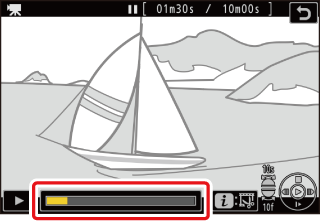
-
Druk op J om het afspelen te starten. Druk op 3 om te pauzeren.
-
Uw geschatte positie in de video kan worden bepaald aan de hand van de voortgangsbalk van de video.
-
Druk op 4 of 2 of draai aan de instelschijven om het gewenste frame te zoeken.
-
-
Druk op de i -knop, markeer [ ] en druk op 2 .
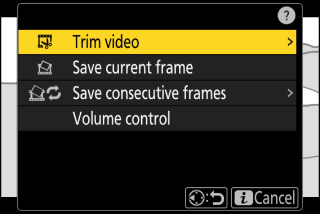
-
Kies het startpunt.
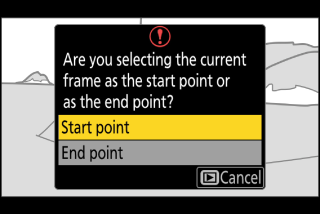
Om een kopie te maken die begint bij het huidige frame, markeert u [ ] en drukt u op J .
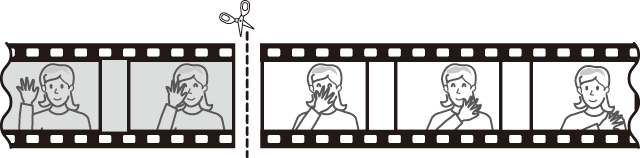
-
Bevestig het nieuwe startpunt.
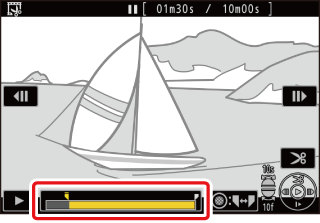
-
Als het gewenste frame momenteel niet wordt weergegeven, drukt u op 4 of 2 om een frame tegelijk vooruit of achteruit te spoelen.
-
Draai de hoofdinstelschijf één stop om 10 frames vooruit of achteruit te springen.
-
Draai de secundaire instelschijf één stop om 10 s vooruit of achteruit te springen.
-
-
Kies het eindpunt.
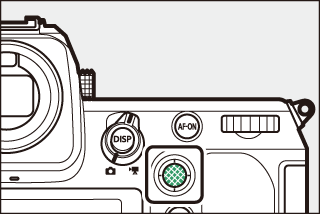
Druk op het midden van de subselector om over te schakelen naar het gereedschap voor het selecteren van eindpunten ( x ) en selecteer vervolgens het sluitkader ( x ) zoals beschreven in stap 5.
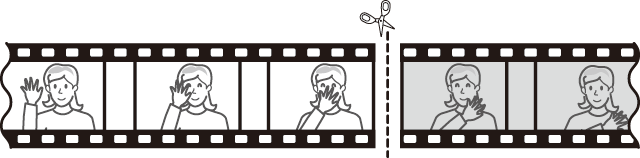
-
Druk op 1 om de kopie te maken.
-
Bekijk een voorbeeld van de kopie.
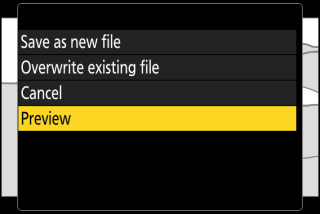
-
Om een voorbeeld van de kopie te bekijken, markeert u [ ] en drukt u op J (om het voorbeeld te onderbreken en terug te keren naar het menu met opties voor opslaan, drukt u op 1 ).
-
Om de huidige kopie af te breken en terug te keren naar stap 5, markeert u [ ] en drukt u op J
-
-
Kies een opslagoptie.
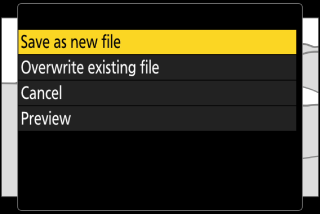
Kies [ ] om de bewerkte kopie op te slaan als een nieuw bestand. Om de originele video te vervangen door de bewerkte kopie, kiest u [ ].
-
Bewaar de kopie.
Druk op J om de kopie op te slaan.
-
De kopie wordt niet opgeslagen als er onvoldoende ruimte beschikbaar is op de geheugenkaart.
-
Video's van minder dan twee seconden kunnen niet worden bewerkt met [ ].
-
Kopieën hebben dezelfde tijd en datum van aanmaak als het origineel.
-
Om alleen het afsluitende beeldmateriaal van een video te verwijderen, markeert u [ ] en drukt u op J in stap 4, selecteert u het afsluitende frame en gaat u verder met stap 7 zonder op het midden van de subselector in stap 6 te drukken.
-
Om alleen de openingsbeelden te verwijderen, gaat u verder met stap 7 zonder in stap 6 op het midden van de subselector te drukken.
Video's kunnen ook worden bewerkt met het item [ ] in het i -menu.
Geselecteerde frames opslaan als JPEG-foto's
Er kunnen foto's worden gemaakt van afzonderlijke frames van bestaande video's. U kunt een enkele foto maken van het huidige frame of een reeks foto's van een geselecteerde lengte aan beeldmateriaal.
Het huidige frame opslaan als JPEG-foto
-
Pauzeer de video op het gewenste frame.
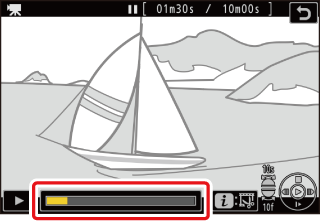
-
Druk op 3 om het afspelen te pauzeren.
-
Uw geschatte positie in de video kan worden bepaald aan de hand van de voortgangsbalk van de video.
-
Druk op 4 of 2 of draai aan de instelschijven om het gewenste frame te zoeken.
-
-
Druk op de i -knop en markeer [ ].
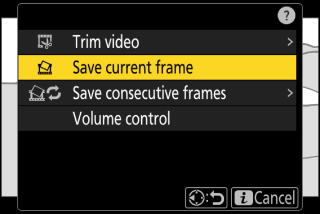
Druk op J om een JPEG-kopie van het huidige frame te maken.
-
Foto's worden opgeslagen met de afmetingen die zijn geselecteerd voor [ ] in het video-opnamemenu toen de video werd opgenomen.
-
Ze kunnen niet worden geretoucheerd.
Foto's maken van een geselecteerde lengte aan beeldmateriaal
-
Pauzeer de video op het gewenste frame.
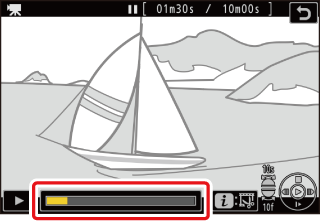
-
Druk op 3 om het afspelen te pauzeren.
-
Uw geschatte positie in de video kan worden bepaald aan de hand van de voortgangsbalk van de video.
-
Druk op 4 of 2 of draai aan de instelschijven om het gewenste frame te zoeken.
-
-
Druk op de i knop, markeer [ ] en druk op 2 .
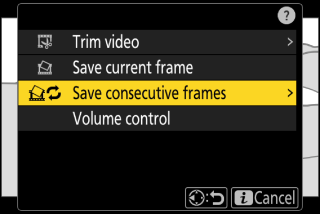
-
Kies een bestemming.
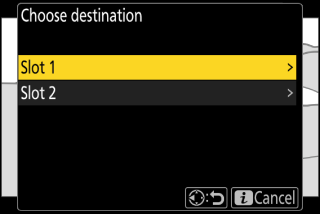
-
Kies de bestemming.
-
Druk op 1 of 3 om een kaartsleuf te markeren en druk op J .
-
U wordt niet gevraagd om de sleuf te selecteren als er slechts één geheugenkaart is geplaatst.
-
-
Kies de lengte van het beeldmateriaal.

Kies de lengte van het beeldmateriaal dat als foto's wordt opgeslagen.
-
Druk J
Het geselecteerde beeldmateriaal wordt opgeslagen als een reeks JPEG-foto's. Het aantal varieert met de videoframesnelheid.
-
Foto's worden opgeslagen met de afmetingen die zijn geselecteerd voor [ ] in het video-opnamemenu toen de video werd opgenomen.
-
Ze kunnen niet worden geretoucheerd.

